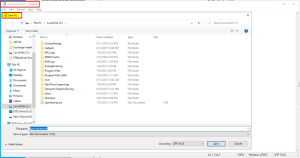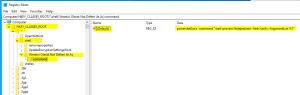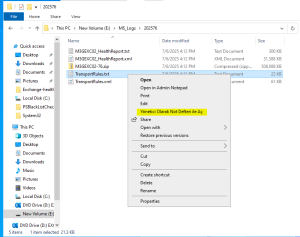Sunucular üzerindeki güvenlik yapılarının artması ve özellikle kurumsal networklerde Tier yapısından kaynaklanan kullanıcı hak atamalarından dolayı açtığınız notepad dosyasını kaydedemeyip sürekli söylendiğiniz oldu mu 🙂
O Lanet Olmayan Notepad Sorunu: Sağ Tıklayıp Yönetici Olarak Açmak
Kurumsal ağlarda veya sunuclarda çalışan herkes bu durumu yaşamıştır: Hızlıca bir .txt dosyasını, bir ayar dosyasını veya basit bir script’i düzenlemek istersiniz. Çift tıklarsınız, Notepad açılır, birkaç harf ekler veya silersiniz. Kaydetme zamanı geldiğinde ise…. Evet evet ben de çok söylendim 🙂 Mecburen “Farklı Kaydet” yaparsıınız ve masaüstünüzde aynı dosyanın yeni bir kopyası belirir. Söylene söylene dosyayı siler, ardından Notepad’i yönetici olarak açar, o dosya yolunu tekrar bulur (bazen bu bile eziyet olabiliyor), dosyayı açar ve düzenlersiniz. Hatta açacağınız dosya .txt değil de .csv .ps1 .html gibi dosyalar ise tüm dosyaları göster gibi bir adımınız daha var. Kısacası, basit bir işlem için fazladan birkaç dakika harcar ve sinirleriniz gerilir.
Bu durumun ana nedeni, güvenlik yapıları ve kullanıcı yetkilendirmeleridir. Kurumsal networklerde, özellikle Tier yapısı gibi katmanlı güvenlik modelleri sayesinde, kullanıcıların sistem dosyalarına veya belirli dizinlere doğrudan yazma yetkisi bulunmaz. Bu durum, yanlışlıkla veya kötü niyetli müdahaleleri önlemek için önemlidir, ancak gündelik işlerimizi de yavaşlatır.
Çözüm: Regedit ile Hayat Kurtaran Bir Hile
Neyse ki, bu sorunu kökten çözmek için basit bir kayıt defteri (Registry) ayarı mevcut. Bu ayar sayesinde, Windows’ta herhangi bir dosyaya sağ tıkladığınızda çıkan menüye “Yönetici Olarak Not Defteri ile Aç” seçeneği ekleyebileceksiniz. Bu sayede, çift tıklamak yerine sağ tıklayıp tek tıkla işinizi halledebilirsiniz.
İşte adım adım nasıl yapılacağı:
- Kayıt Defterini Açın: Windows arama çubuğuna
regedityazıp Kayıt Defteri Düzenleyicisi’ni yönetici olarak çalıştırın. - Hedef Dizine Gidin: Sol taraftaki menüyü kullanarak şu yolu takip edin:
HKEY_CLASSES_ROOT\*\shell\ - Yeni Anahtar Oluşturun:
shellklasörüne sağ tıklayıp Yeni > Anahtar (New > Key) seçeneğine tıklayın. Bu yeni anahtara, sağ tıklama menüsünde görünmesini istediğiniz ismi verin. Örneğin, “Yönetici Olarak Not Defteri” veya “Notepad As Admin” gibi bir isim kullanabilirsiniz. - Komut Anahtarını Oluşturun: Az önce oluşturduğunuz anahtara sağ tıklayıp tekrar Yeni > Anahtar (New > Key) seçeneğini seçin. Bu yeni anahtarın ismini “command” olarak belirleyin.
- Değeri Değiştirin:
commandanahtarını seçtiğinizde, sağ tarafta (Varsayılan) veya (Default) isminde bir dize değeri göreceksiniz. Bu değere çift tıklayın ve “Değer verisi” kısmına aşağıdaki kodu yapıştırın:powershell.exe -command "start-process Notepad.exe -Verb runAs -ArgumentList %1" - Uygulayın ve Test Edin: Tüm açık dosya gezgini (File Explorer) pencerelerini kapatın. Artık herhangi bir
.txt,.csv,.xmlveya.htmldosyasına sağ tıkladığınızda, belirlediğiniz isimde yeni bir seçenek göreceksiniz. Bu seçeneğe tıkladığınızda, dosya otomatik olarak yönetici yetkileriyle Notepad ile açılacaktır.
Bu basit ayar, özelliikle sunucu yönetimi veya yazılım geliştirme gibi alanlarda çalışanlar için büyük bir zaman ve sinir tasarrufu sağlayacktır. Artık ufak tefek değişiklikler için ekstra adımlar atmak zorunda kalmayacaksınız.
Bu tür ufak ama etkili ipuçları, teknoloji dünyasında hayatı kolaylaştıran sihirli dokunuşlardır. Sizin kullandığınız bu tür pratik çözümler var mı? Yorumlarda paylaşmaktan çekinmeyin!
Bilgi almak isterseniz, Microsoft’ un bu makalesi yardımcı olacaktor. Diğer Microsfot makeleleri için ise buradan lütfen…
Faydalı olması dileğiyle.